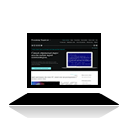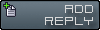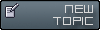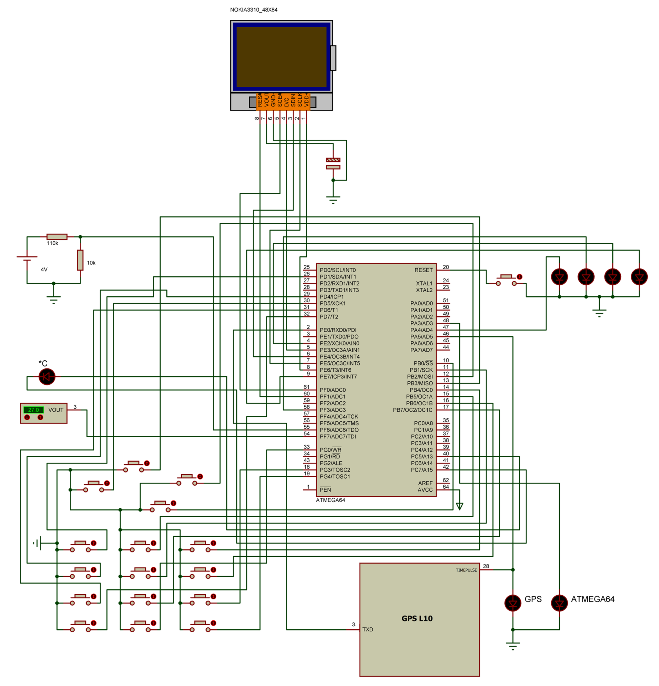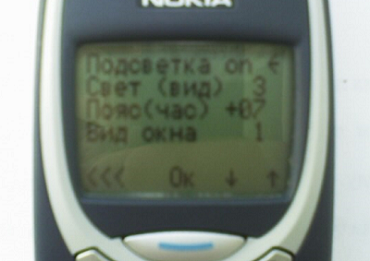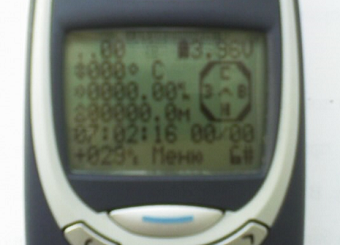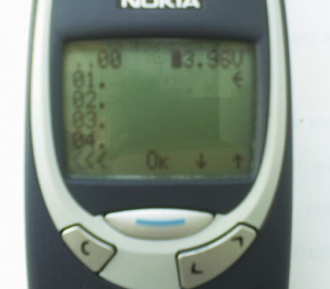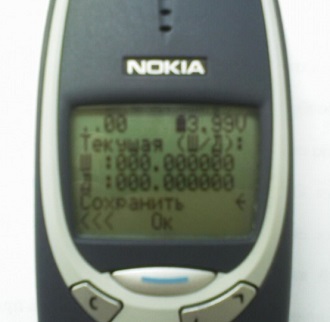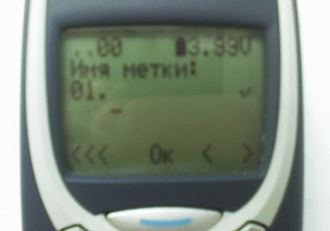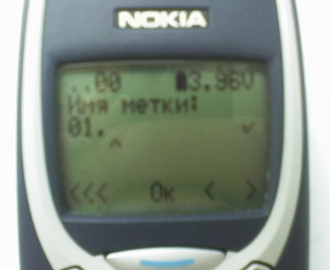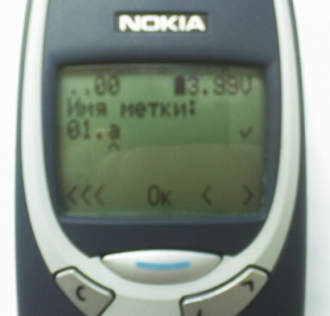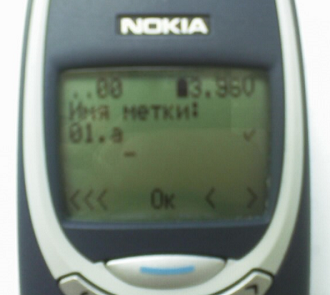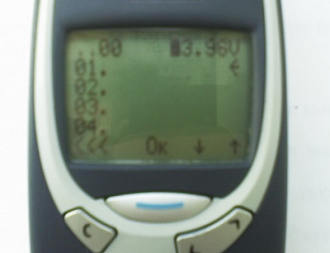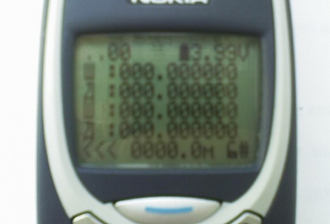3. Режим «Меню». ВНИМАНИЕ, все клавиши заблокированы, поэтому нужно
нажать клавишу «решётка» (#), после чего разблокируется клавиатура. При
повторном нажатие на клавишу «решётка» (#) – клавиатура заблокируется.
Состояние клавиш (разблокированы или заблокированы) можно увидеть на
экране, то-есть возле надписи «Меню» нарисован замок и решётка – это
состояние клавиатуры.
Режим «Меню» (при разблокированной клавиатуры), нажимаете клавишу «Меню», после чего появляется новое окно:
Пояснение, здесь Вы можете: включить или выключить подсветку, выбрать вид
подсветки, выбрать часовой пояс (ВНИМАНИЕ: часовой пояс от Гринвича, в
Моём случае (г. Омск) это +7 часов, для г. Москвы это +4 часа), и
последнее можно выбрать вид главного окна (1 - это обычное окно, 2 - это
главное окно с путевым компасом).
Вот как будет выглядеть главное окно, если измените цифру «Вида окна» на два (2)
Если нажать клавишу «С», то Вы вернётесь в режим «Меню», а все изменения в настройках сохранятся в память EEPROM.
6. Режим «Сохранение Широты и Долготы», при нажатие появляется новое окно:
Пояснение, здесь Вы выбираете в какую ячейку сохранить (ячеек 50 штук). В ячейках,
которых уже были сохранены данные, считываются и показываются на экране
(например, ячейка: 02.dom).
При выборе ячейки (куда будет сохраняться текущая Широта, Долгота и Имя ячейки), нажимаете клавишу «Ок», появляется новое окно:
Пояснение, здесь показывается текущая Широта и Долгота, считанная с GPS приёмника.
При нажатие на клавишу «Ок», Вы перейдёте на новое окно:
здесь показывает номер ячейки, в которую будут сохраняться данные. Чёрточка
(_) означает выбор места ввода Имени метки, если Вы выбрали место ввода
буквы, то нужно нажать клавишу «Ок», тогда Чёрточка (_) изменится на
стрелочку (^) и можно вводить буквы (также как и на телефоне).
При повторном нажатие на клавишу «Ок» Чёрточка (^) изменится на Чёрточка
(_), и дальше можно выбирать место для ввода буквы. Максимальное
количество букв 10 штук (на маленьких Английских буквах).
Если довести Чёрточку (_) до галочки в конце и нажать клавишу «Ок», то Вы
вернётесь в список, в котором выбирали ячейку для сохранения, а Широта,
Долгота и вписанное Имя метки сохранится в памяти EEPROM. Когда Вы
вернётесь в список, в котором выбирали ячейку для сохранения, то Имя
метки, которое было сохранено, появится в списке (в той ячейки, в
которой Вы сохраняли).
ВНИМАНИЕ: если при вводе Имени метки, Вы все поля (которых 10 штук) оставите пустыми (без букв), то при сохранение
если в выбранное ячейки уже было что-то сохранено, то эта ячейка
очистится (станет пустой). Это нужно, если вы хотите удалить не нужную
координату (Широту, Долготу и Имя метки) из памяти EEPROM.
7. Режим «Поиск Широты и Долготы», при нажатие на клавишу «Ок» появится новое окно:
в этом списке нужно выбрать ячейку, в которой сохранена нужная Вам
координата, для последующего поиска. Если в ячейке была сохранена
координата, то у ячейки появится Имя, если ячейка пустая, то в списке
ячейка будет пустая.
При выборе искомой координаты и с последующим нажатием клавиши «Ок», появится новое окно:
Пояснение, здесь показывает 1 – это искомая координата (широта и долгота), 2 – это
текущая координата (широта и долгота), так-же показывает расстояние
между точками (расстояние показывает в метрах, если расстояние <10000
метров, если расстояние =>10000 тогда расстояние показывает в
километрах).
В данном случае нет сохраненных координат, а GPS ещё не захватила спутники, поэтому показывает нули. Так-же можете увидеть
внизу значок открытого замка, при нажатие клавиши решётка (#) клавиатура
заблокируется, а замок закроется.
Конец, спасибо что прочитали.
Если будут вопросы, задавайте, Я отвечу на ваши вопросы.
Все файлы проекта можно скачать
по этой ссылке
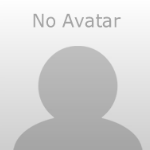
 alatok.at.ua
alatok.at.ua